
Gmail on yksi nykyisin eniten käytettyjä sähköposteja, mikä johtuu suurelta osin tarjottujen palveluiden korkeasta laadusta Google. Se tarjoaa myös useita mukautusvaihtoehtoja, jos haluat tietää enemmän siitä tänään, opetamme sinulle, kuinka pimeä tila asetetaan Gmailiin Androidille ja PC: lle.
Muut upeaan liittyvät oppaat google-sähköpostipalvelu löydät ne täältä. Lukekaa huolimatta tiedot, jotka meidän on annettava sinulle.
Mikä on pimeä tila?
Pimeästä tilasta on tullut erittäin suosittu viime vuosina, se on lyhyessä tilassa vähentää värejä minimiin ja joissa harmaat sävyt lisääntyvät erityisesti. Esteettisen arvonsa lisäksi sillä on huomattavia etuja.
Suojaa näkösi
Lihas voi olla erittäin hyödyllinen näkösi suojaamiseksi, koska minimoi häikäisyn jotka ovat yleensä melko haitallisia näkösi kannalta. Sen käyttöönotto ei muuta vain esteettisyyttä, vaan voi myös parantaa silmiesi terveyttä.
Pimeä tila on todellakin erittäin hyvä suojaamaan silmiäsi, minkä vuoksi suosittelemme sen aktivoimista jatkuvasti käyttämissäsi sovelluksissa, esimerkiksi kaikkien verkkosivujen aktivointi pimeässä tilassa Chromen kanssa olisi hyvä idea, koska se on yksi käytetyt työkalut.
Säästä akkua
OLED-näytöillä ja vastaavilla tekniikoilla varustetuissa laitteissa tumman tilan käyttöönotto voi olla a energiansäästö huomattava. Tämä johtuu siitä, että tämän tyyppisessä tekniikassa, kun ruudulle ilmestyy mustia tai liian tummia pikseleitä, paneelin pikselit kytketään kokonaan pois päältä, mikä tarkoittaa, että virtaa kulutetaan vähemmän ja akku säästyy.
Pimeän tilan asettaminen Gmailiin Androidille ja PC: lle
Tumma tila on erittäin suosittu joidenkin käyttäjien keskuudessa, jotka haluavat sen perinteiseen tilaan. Vaikka se on yleensä makukysymys, vaihtoehdon saaminen voi olla erittäin kätevää. Tänään opit aktivoi tumma tila Gmailissa.
Ota Gmailin pimeä tila käyttöön Androidissa
Android on käyttöjärjestelmä par excellence monissa mobiililaitteissa. Käyttöjärjestelmä kuuluu Google-yhtiöön, joten voimme odottaa poikkeuksellisen laadukkaita sovelluksia, kuten Gmailissa.
Gmail-sovellus Androidilla avulla voimme aktivoida erittäin hyödyllisen vaihtoehdon, viittaamme pimeään tilaan. Jos haluat ottaa pimeän tilan käyttöön matkapuhelimesi sähköpostissa, noudata seuraavia ohjeita:
- Ensimmäinen vaihe on avata Gmail-sovellus Android-laitteellamme, avaa se normaalisti.
- Kun olet sovelluksen sisällä, etsi kokoonpanoasetuksia, joihin pääset kolme vaakasuoraa viivaa sijaitsee ylhäällä ja vasemmalla.
- Kun napsautat kolmea riviä, siirry näkyviin tulevien useiden vaihtoehtojen loppuun ja valitse Asetukset.
- Jos sähköposti on englanninkielinen, vaihda Gmailin kieliasetus espanjaksi ja jatka opetusohjelmaa avaamalla asetukset.
- Kun olet asetuksissa, valitse Yleiset asetukset. Siellä ensimmäisen vaihtoehdon pitäisi näkyä Teema.
- Jos napsautat Teema-välilehteä, näkyviin tulee useita vaihtoehtoja, mukaan lukien pimeä tila, valitse Tumma tämän tyyppisen visualisoinnin aloittamiseksi.
Ota tumma Gmail-tila käyttöön tietokoneessa
Vaikka matkapuhelimet ovat nykyään suositumpia kuin tietokoneet, totuus on, että työhön ja muihin tehtäviin ei ole parempaa laitetta kuin tietokoneet. Siksi monet jatkavat mieluummin sitä työhön ja muihin tehtäviin.
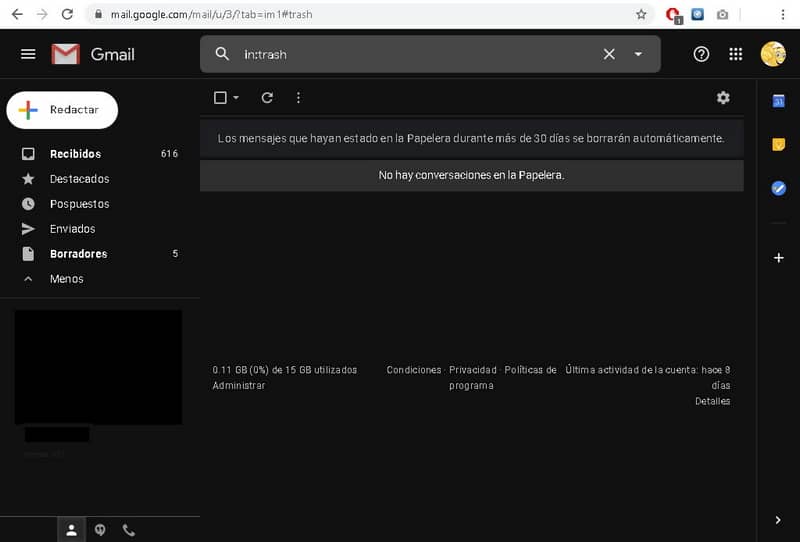
Myös Gmailin työpöytäversiossa on suosittu tumma tila. Onneksi tämän tilan aktivointi on melko yksinkertainen. Lue seuraava opetusohjelma huolellisesti oppiaksesi sen käyttöön:
- Ensimmäinen asia, jonka sinun pitäisi tehdä, on kirjautua tilillesi Gmail niin normaalia kuin aina.
- Siirry oikeassa yläkulmassa olevaan määritysvaihtoehtoon, jonka voit helposti tunnistaa sen perusteella rataskuvake.
- Napsauttamalla sitä napsauta Teemat-vaihtoehtoa.
- Useat postisi käytettävissä olevat teemat ilmestyvät, jos menet alaosaan, huomaat, että useita värejä näytetään. Valitse tumma teema valitsemalla vain musta väri.
- Kun olet valinnut sen oikein, napsauta Tallenna-vaihtoehtoa ja olet ottanut käyttöön pimeässä tilassa sähköpostitilisi tietokoneellesi.
Kuten huomautimme aiemmin, tämän tilan edut ovat lukemattomia, joten on parasta integroida se mihin tahansa tilaan, johon voit. Esimerkiksi matkapuhelimellasi on mahdollista aktivoida Instagramin ja Google Chromen tumma tila käyttämällä tätä toimintoa myös kannettavissa laitteissasi.